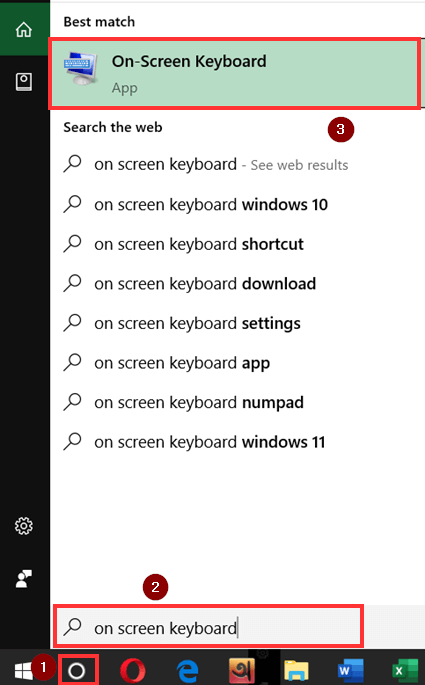ਵਿਸ਼ਾ - ਸੂਚੀ
ਕਈ ਵਾਰ, ਸਾਡੀਆਂ ਤੀਰ ਕੁੰਜੀਆਂ ਲਾਕ ਹੋ ਜਾਂਦੀਆਂ ਹਨ। ਇਸ ਸਮੱਸਿਆ ਕਾਰਨ ਸਾਨੂੰ ਬਹੁਤ ਸਾਰੀਆਂ ਸਮੱਸਿਆਵਾਂ ਦਾ ਸਾਹਮਣਾ ਕਰਨਾ ਪੈਂਦਾ ਹੈ ਪਰ ਇਹ ਕੋਈ ਅਸਾਧਾਰਨ ਗੱਲ ਨਹੀਂ ਹੈ। ਅਸੀਂ ਇਸਨੂੰ ਕਾਫ਼ੀ ਆਸਾਨੀ ਨਾਲ ਹੱਲ ਕਰ ਸਕਦੇ ਹਾਂ। ਇਸ ਲੇਖ ਵਿੱਚ, ਅਸੀਂ ਐਕਸਲ ਵਿੱਚ ਤੀਰ ਕੁੰਜੀਆਂ ਨੂੰ ਕਿਵੇਂ ਅਨਲੌਕ ਕਰਨਾ ਹੈ ਬਾਰੇ 5 ਆਸਾਨ ਤਰੀਕੇ ਦੱਸਣ ਜਾ ਰਹੇ ਹਾਂ।
ਤੀਰ ਕੁੰਜੀਆਂ ਐਕਸਲ ਵਿੱਚ ਲਾਕ ਹੋਣ ਦੇ ਕਾਰਨ
ਤੀਰ ਕੁੰਜੀਆਂ ਕਰ ਸਕਦੀਆਂ ਹਨ ਕਈ ਤਰੀਕਿਆਂ ਨਾਲ ਬੰਦ ਹੋ ਜਾਓ। ਕੁਝ ਸਨਮਾਨਯੋਗ ਜ਼ਿਕਰ ਹਨ:
- ਸਕ੍ਰੌਲ ਲਾਕ ਕੁੰਜੀ
- ਸਟਿੱਕੀ ਕੁੰਜੀਆਂ ਨੂੰ ਚਾਲੂ ਕਰਨਾ ਬਾਕਸ ਨੂੰ ਅਣਚੈਕ ਕਰਨਾ
- ਐਡ-ਇਨ ਵਿਕਲਪਾਂ ਨੂੰ ਸਮਰੱਥ ਕਰਨਾ
ਜੇਕਰ ਐਰੋ ਕੁੰਜੀਆਂ ਲਾਕ ਹੋ ਜਾਂਦੀਆਂ ਹਨ, ਤਾਂ ਸਾਨੂੰ ਕਰਸਰ ਨੂੰ ਸੈੱਲ ਤੋਂ ਸੈੱਲ ਵਿੱਚ ਲਿਜਾਣ ਵਿੱਚ ਮੁਸ਼ਕਲਾਂ ਦਾ ਸਾਹਮਣਾ ਕਰਨਾ ਪੈਂਦਾ ਹੈ। ਤੀਰ ਕੁੰਜੀਆਂ ਦੇ ਤਾਲੇ ਕਾਰਨ ਸਾਨੂੰ ਸਕ੍ਰੋਲ ਕਰਨ ਦੀ ਸਮੱਸਿਆ ਦਾ ਵੀ ਸਾਹਮਣਾ ਕਰਨਾ ਪੈਂਦਾ ਹੈ।
ਐਕਸਲ ਵਿੱਚ ਤੀਰ ਕੁੰਜੀਆਂ ਨੂੰ ਅਨਲੌਕ ਕਰਨ ਦੇ 5 ਆਸਾਨ ਤਰੀਕੇ
1. ਐਰੋ ਕੁੰਜੀਆਂ ਨੂੰ ਅਨਲੌਕ ਕਰਨ ਲਈ ਕੀਬੋਰਡ ਕੁੰਜੀ ਦੀ ਵਰਤੋਂ
ਅਸੀਂ ਅਨਲੌਕ ਐਰੋ ਕੁੰਜੀਆਂ ਸਮੱਸਿਆ ਨੂੰ ਹੱਲ ਕਰਨ ਲਈ ਕੀਬੋਰਡ ਕੁੰਜੀ ਦੀ ਵਰਤੋਂ ਕਰ ਸਕਦੇ ਹਾਂ। ਕੀਬੋਰਡ ਉੱਤੇ ਸਕ੍ਰੌਲ ਲਾਕ ਨਾਮ ਦੀ ਇੱਕ ਕੁੰਜੀ ਹੈ। ਬਸ ਇਸ 'ਤੇ ਦਬਾਓ ਅਤੇ ਸਮੱਸਿਆ ਹੱਲ ਹੋ ਜਾਵੇਗੀ।
ਹੋਰ ਪੜ੍ਹੋ: ਐਕਸਲ ਵਿੱਚ ਕੀਬੋਰਡ ਨਾਲ ਸੈੱਲਾਂ ਨੂੰ ਕਿਵੇਂ ਮੂਵ ਕਰਨਾ ਹੈ (3 ਵਿਧੀਆਂ)
2. ਆਨ-ਸਕ੍ਰੀਨ ਕੀਬੋਰਡ
ਅਨਲਾਕ ਬਟਨ 'ਤੇ ਕਲਿੱਕ ਕਰਨਾ ਪਹਿਲਾਂ ਵਾਲੀ ਵਿਧੀ ਵਾਂਗ, ਇੱਥੇ ਇੱਕ ਹੋਰ ਵਿਕਲਪ ਹੈ ਜਿੱਥੇ ਸਾਨੂੰ ਆਨ-ਸਕਰੀਨ ਕੀਬੋਰਡ ਅਨਲਾਕ ਤੀਰ ਬਟਨ 'ਤੇ ਕਲਿੱਕ ਕਰਨਾ ਹੋਵੇਗਾ। ਕੁੰਜੀਆਂ ।
ਕਦਮ :
- ਖੋਜ
- ਲਿਖੋ ਆਨ-ਸਕਰੀਨ 'ਤੇ ਜਾਓ ਕੀਬੋਰਡ ।
- ਹੁਣ, ਆਨ-ਸਕ੍ਰੀਨ ਕੀਬੋਰਡ 'ਤੇ ਕਲਿੱਕ ਕਰੋਵਿਕਲਪ ।
- ScrLk
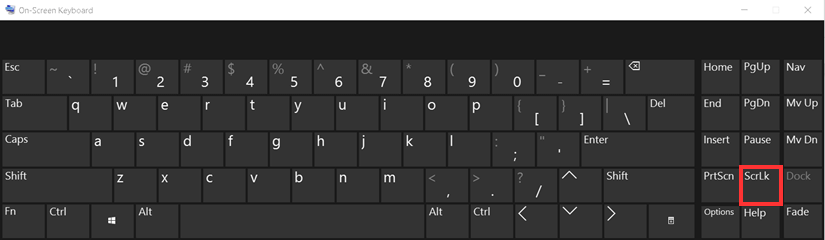 <3 'ਤੇ ਦਬਾਓ।>
<3 'ਤੇ ਦਬਾਓ।>
ਇਸ ਤਰ੍ਹਾਂ, ਤੀਰ ਕੁੰਜੀਆਂ ਅਨਲੌਕ ਹੋ ਜਾਣਗੀਆਂ।
ਹੋਰ ਪੜ੍ਹੋ: ਐਕਸਲ ਸਪ੍ਰੈਡਸ਼ੀਟਾਂ ਦੇ ਆਲੇ-ਦੁਆਲੇ ਘੁੰਮਣ ਲਈ ਕੀ-ਬੋਰਡ ਸ਼ਾਰਟਕੱਟ
ਸਮਾਨ ਰੀਡਿੰਗ
- ਐਕਸਲ ਵਿੱਚ ਬਦਲੇ ਬਿਨਾਂ ਸੈੱਲਾਂ ਨੂੰ ਕਿਵੇਂ ਮੂਵ ਕਰਨਾ ਹੈ (3 ਢੰਗ)
- ਐਕਸਲ ਵਿੱਚ VBA ਦੀ ਵਰਤੋਂ ਕਰਦੇ ਹੋਏ ਇੱਕ ਸੈੱਲ ਨੂੰ ਸੱਜੇ ਪਾਸੇ ਮੂਵ ਕਰੋ (3 ਉਦਾਹਰਨਾਂ)
- ਐਕਸਲ ਵਿੱਚ ਹਾਈਲਾਈਟ ਕੀਤੇ ਸੈੱਲਾਂ ਨੂੰ ਕਿਵੇਂ ਮੂਵ ਕਰਨਾ ਹੈ (5 ਤਰੀਕੇ)
- ਐਕਸਲ ਵਿੱਚ ਵਿਲੀਨ ਕੀਤੇ ਸੈੱਲਾਂ ਨੂੰ ਮੂਵ ਕਰੋ (3 ਅਨੁਕੂਲ ਤਰੀਕੇ)
- ਐਕਸਲ ਵਿੱਚ ਕਤਾਰਾਂ ਨੂੰ ਕਿਵੇਂ ਪੁਨਰ ਵਿਵਸਥਿਤ ਕਰਨਾ ਹੈ (4 ਤਰੀਕੇ)
3. ਸਟਿੱਕੀ ਕੁੰਜੀਆਂ ਨੂੰ ਚਾਲੂ ਕਰਨਾ
ਚੈੱਕ ਕਰੋ ਸਟਿੱਕੀ ਕੁੰਜੀਆਂ ਨੂੰ ਚਾਲੂ ਕਰੋ <2 ਤੀਰ ਕੁੰਜੀਆਂ ਨੂੰ ਅਨਲੌਕ ਕਰਨ ਦਾ ਇੱਕ ਹੋਰ ਵਿਕਲਪ ਹੈ।
ਕਦਮ :
- ਸਭ ਤੋਂ ਪਹਿਲਾਂ, ਖੋਜ <'ਤੇ ਕਲਿੱਕ ਕਰੋ। 2>
- ਫਿਰ, ਕੰਟਰੋਲ ਪੈਨਲ ਲਿਖੋ।
- ਕੰਟਰੋਲ ਪੈਨਲ ਵਿਕਲਪ ਨੂੰ ਚੁਣੋ।
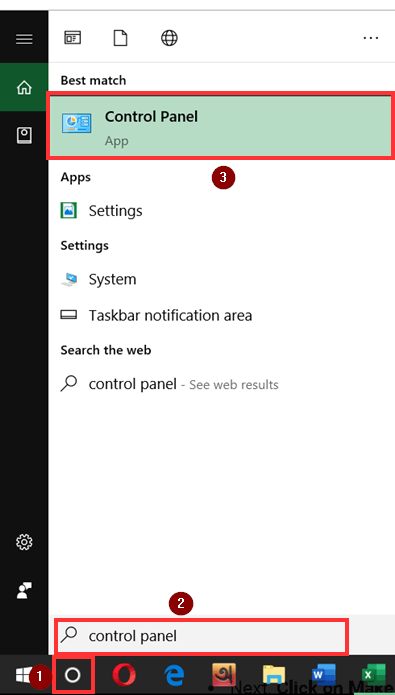
- ਪਹੁੰਚ ਕੇਂਦਰ ਦੀ ਸੌਖ ਨੂੰ ਚੁਣੋ। 9>
- ਅੱਗੇ , ਕੀਬੋਰਡ ਨੂੰ ਵਰਤਣ ਲਈ ਆਸਾਨ ਬਣਾਓ 'ਤੇ ਕਲਿੱਕ ਕਰੋ।
- ਚੈੱਕ ਕਰੋ ਸਟਿੱਕੀ ਕੀਜ਼ ਚਾਲੂ ਕਰੋ। ।
- ਅੰਤ ਵਿੱਚ, ਪ੍ਰਕਿਰਿਆ ਨੂੰ ਪੂਰਾ ਕਰਨ ਲਈ ਲਾਗੂ ਕਰੋ ਅਤੇ ਫਿਰ ਠੀਕ ਹੈ ਦਬਾਓ।
- ਫਾਈਲ 8><7 'ਤੇ ਜਾਓ>ਉਥੋਂ, ਵਿਕਲਪਾਂ ਨੂੰ ਚੁਣੋ।
- ਐਡ-ਇਨ 'ਤੇ ਕਲਿੱਕ ਕਰੋ।
- ਫਿਰ, ਐਕਸਲ ਐਡ-ਇਨ ਨੂੰ ਚੁਣੋ ਅਤੇ ਜਾਓ 'ਤੇ ਦਬਾਓ।
- ਸਾਰੇ ਐਡ-ਇਨ ਨੂੰ ਅਣਚੈਕ ਕਰੋ।
- ਅੰਤ ਵਿੱਚ, ਠੀਕ ਹੈ ਦਬਾਓ।
- ਸੱਜਾ-ਕਲਿੱਕ ਕਰੋ <2 ਸਟੈਟਸ ਬਾਰ ਉੱਤੇ।
- ਬੰਦ ਕਰੋ ਸਟੈਟਸ ਬਾਰ ਨੂੰ ਕਸਟਮਾਈਜ਼ ਕਰੋ ਤੋਂ ਸਕ੍ਰੌਲ ਲੌਕ ਵਿਕਲਪ।
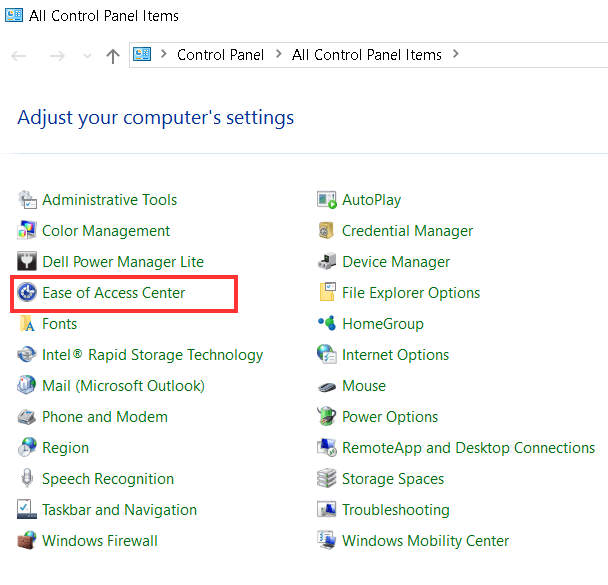
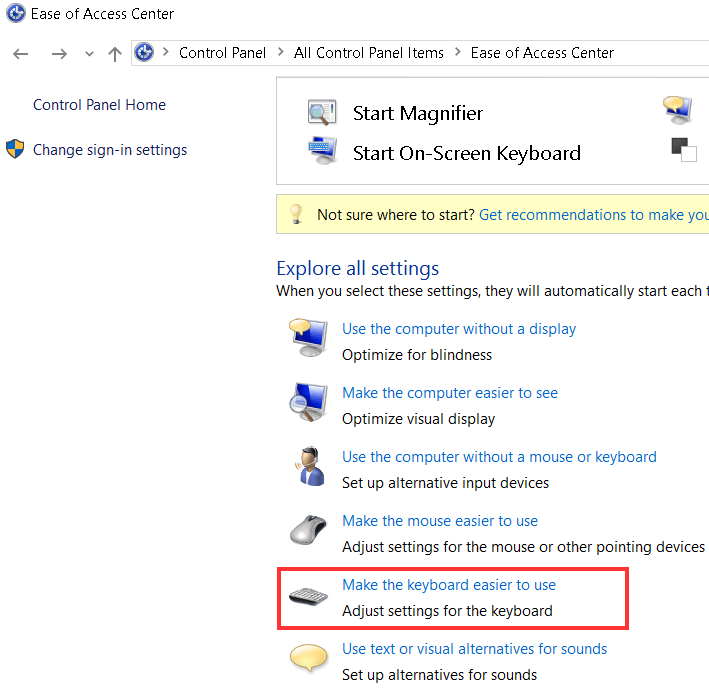
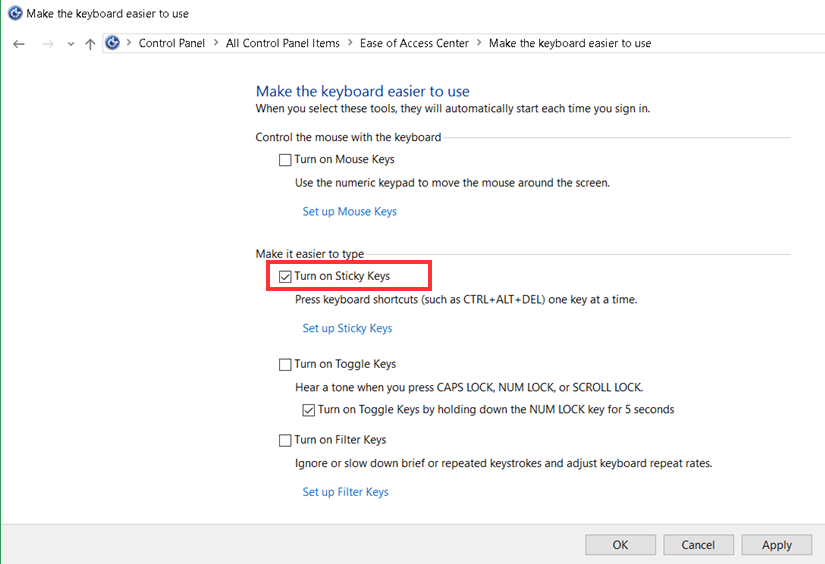
ਸੰਬੰਧਿਤ ਸਮੱਗਰੀ: ਐਕਸਲ ਵਿੱਚ ਕਤਾਰਾਂ ਨੂੰ ਹੇਠਾਂ ਕਿਵੇਂ ਸ਼ਿਫਟ ਕਰਨਾ ਹੈ (3 ਸਧਾਰਨ & ਆਸਾਨ ਤਰੀਕੇ)
4. ਐਡ-ਇਨ ਨੂੰ ਅਸਮਰੱਥ ਬਣਾ ਕੇ ਤੀਰ ਕੁੰਜੀਆਂ ਨੂੰ ਅਨਲੌਕ ਕਰੋ
ਐਕਸਲ ਵਿੱਚ ਕਈ ਐਡ-ਇਨ ਹਨ ਅਤੇ ਸਾਨੂੰ ਉਹਨਾਂ ਨੂੰ ਸਮੇਂ ਸਮੇਂ ਤੇ ਸਮਰੱਥ ਕਰਨ ਦੀ ਲੋੜ ਹੋ ਸਕਦੀ ਹੈ ਸਮਾਂ, ਜੋ ਕਿ ਸਮੱਸਿਆ ਹੋ ਸਕਦੀ ਹੈ। ਐਡ-ਇਨ ਨੂੰ ਅਯੋਗ ਕਰਨਾ ਇੱਕ ਹੋਰ ਨਿਰਵਿਘਨ ਹੈ ਤੀਰ ਕੁੰਜੀਆਂ ਨੂੰ ਅਨਲੌਕ ਕਰਨ ਦਾ ਵਿਕਲਪ ।
ਕਦਮ :
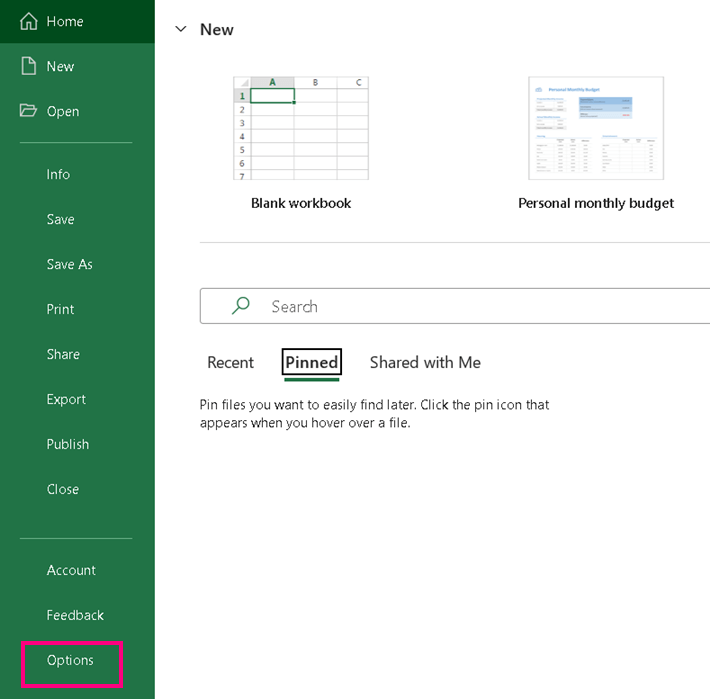
ਇੱਕ Excel ਵਿਕਲਪ ਬਾਕਸ ਦਿਖਾਈ ਦੇਵੇਗਾ।
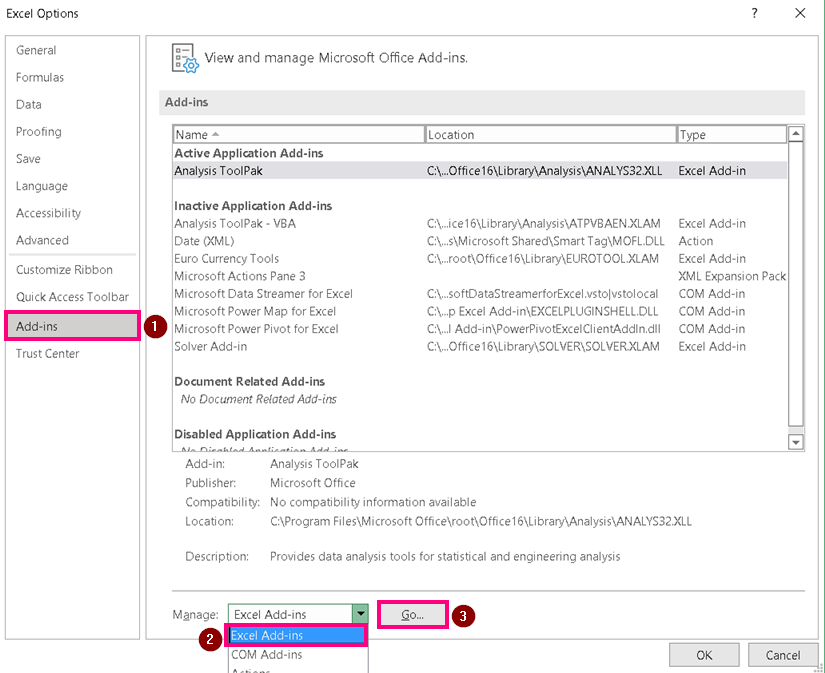
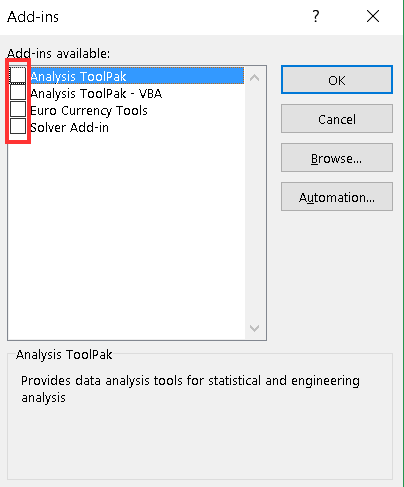
ਇਹ ਇੱਕ ਸੰਭਾਵੀ ਹੱਲ ਹੈ ਜੋ ਇਸ ਮੁੱਦੇ ਨੂੰ ਹੱਲ ਕਰ ਸਕਦਾ ਹੈ।
ਹੋਰ ਪੜ੍ਹੋ: [ਫਿਕਸਡ!] ਮੂਵ ਕਰਨ ਵਿੱਚ ਅਸਮਰੱਥ ਐਕਸਲ ਵਿੱਚ ਸੈੱਲ (5 ਹੱਲ)
5. ਕਸਟਮਾਈਜ਼ ਸਟੇਟਸ ਬਾਰ ਤੋਂ ਸਕ੍ਰੌਲ ਲਾਕ ਨੂੰ ਬੰਦ ਕਰੋ
ਸਥਿਤੀ ਨੂੰ ਅਨੁਕੂਲਿਤ ਕਰੋ ਤੋਂ ਸਕ੍ਰੌਲ ਲਾਕ ਨੂੰ ਬੰਦ ਕਰਨਾ ਪੱਟੀ ਤੀਰ ਕੁੰਜੀਆਂ ਨੂੰ ਅਨਲੌਕ ਕਰਨ ਦੀ ਇੱਕ ਹੋਰ ਸੰਭਾਵੀ ਪ੍ਰਕਿਰਿਆ ਹੈ।
ਕਦਮ :
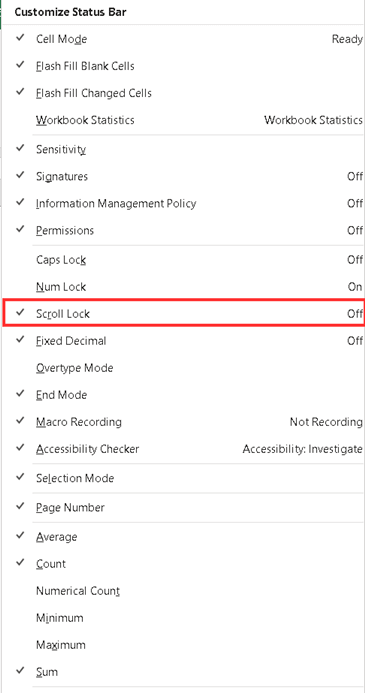
ਬੱਸ। ਉਮੀਦ ਹੈ, ਇਹ ਐਕਸਲ ਵਿੱਚ ਤੀਰ ਕੁੰਜੀਆਂ ਨੂੰ ਅਨਲੌਕ ਕਰ ਦੇਵੇਗਾ ।
ਸੰਬੰਧਿਤ ਸਮੱਗਰੀ: ਇੱਕ ਸੈੱਲ ਤੋਂ ਦੂਜੇ ਸੈੱਲ ਵਿੱਚ ਡੇਟਾ ਭੇਜਣ ਲਈ ਐਕਸਲ ਫਾਰਮੂਲਾ
ਸਿੱਟਾ
ਅਸੀਂ ਐਕਸਲ ਵਿੱਚ ਤੀਰ ਕੁੰਜੀਆਂ ਨੂੰ ਕਿਵੇਂ ਅਨਲੌਕ ਕਰਨਾ ਹੈ ਬਾਰੇ 5 ਸਧਾਰਨ ਤਰੀਕੇ ਦੱਸਣ ਦੀ ਕੋਸ਼ਿਸ਼ ਕੀਤੀ ਹੈ। ਸਾਨੂੰ ਉਮੀਦ ਹੈ ਕਿ ਇਹ ਐਕਸਲ ਉਪਭੋਗਤਾਵਾਂ ਦੀ ਮਦਦ ਕਰੇਗਾ। ਹੋਰ ਸਵਾਲਾਂ ਲਈ, ਹੇਠਾਂ ਟਿੱਪਣੀ ਕਰੋ। ਹੋਰ ਐਕਸਲ ਹੱਲਾਂ ਲਈ ਸਾਡੀ Exceldemy ਸਾਈਟ ਦੀ ਜਾਂਚ ਕਰੋ।